Photoshop为雕像增加光照金属质感
摘要: 本例中我们介绍一种简单方法,用Photoshop一尊普通的大理石雕像增添光照金属质感。完成效果:在Photoshop打开原图之后,在原...
本例中我们介绍一种简单方法,用Photoshop一尊普通的大理石雕像增添光照金属质感。


在Photoshop打开原图之后,在原图层上新建一个图层,然后进行渐变填充,效果如下:
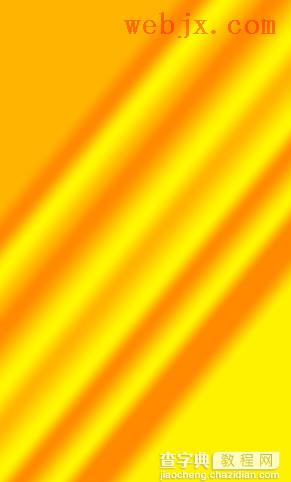
改图层模式:
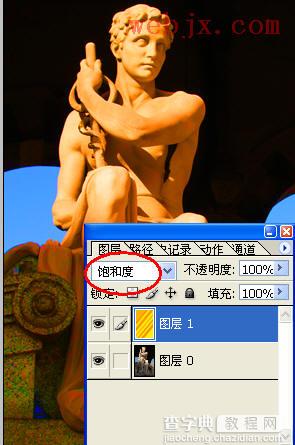
建立一个选区:

复制红通道:
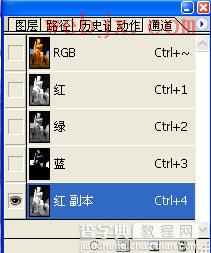
按Ctrl+L调整色阶:

按Ctrl点击得到选区:

按Ctrl+J复制背景层,移到最上面,设置图层模式为"颜色减淡",拼合所有图层得到最终效果:

【Photoshop为雕像增加光照金属质感】相关文章:
上一篇:
PS处理老照片
下一篇:
Photoshop打造磨砂玻璃效果
